✨
Linux環境にKibanaを導入
概要
Kibana 8.5.2をインストール。
事前に、Elasticsearch 8.5.2のインストールしておく
インストール
wget https://artifacts.elastic.co/downloads/kibana/kibana-8.5.2-x86_64.rpm
wget https://artifacts.elastic.co/downloads/kibana/kibana-8.5.2-x86_64.rpm.sha512
shasum -a 512 -c kibana-8.5.2-x86_64.rpm.sha512
sudo rpm --install kibana-8.5.2-x86_64.rpm
設定編集
sudo vi /etc/kibana/kibana.yml
server.host を編集
デフォルトだとlocalhost、都合が悪い場合は書換える。
#server.host: "localhost"
server.host: "IPアドレス"
systemctl 設定
設定ファイルの再読込
sudo systemctl daemon-reload
サービス自動起動有効
sudo systemctl enable kibana.service
起動/確認
起動
sudo systemctl start kibana.service
ステータス確認
sudo systemctl status kibana.service
初期設定
ブラウザでhttp://IPアドレス:5601へアクセス。
ブラウザで広告ブロックの拡張を使っていると下記のメッセージが表示され、
Welcomeメッセージが表示されなかった。
Elastic did not load properly. Check the server output for more information.
token設定
tokenを貼り付けて、「Configure Elastic」ボタンを押下すると設定処理が走る。
「Configure manually」をクリックすると手動設定。
自分の環境ではtokenで設定しようとするとIPアドレスを正しく拾ってくれなかったので
手動設定で設定。
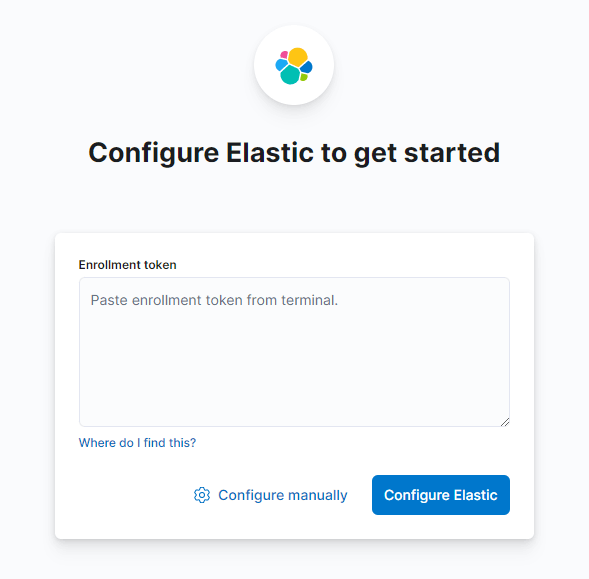 |
|---|
token取得
sudo sh /usr/share/elasticsearch/bin/elasticsearch-create-enrollment-token --scope kibana
手動設定
アドレス設定
ElasticsearchへアクセスするURLを入力
 |
|---|
アクセス設定
デフォルトでユーザーにはkibana_systemが入力されている。
パスワードが不明だったのでパスワードを再設定して入力。
 |
|---|
パスワード再設定
sudo sh /usr/share/elasticsearch/bin/elasticsearch-reset-password -u kibana_system
検証コード入力
 |
|---|
検証コード取得
sudo sh /usr/share/kibana/bin/kibana-verification-code
初期設定完了
Welcome メッセージが表示される。
「Add integrations」ボタンを押すと、ホーム画面が表示される。
 |
|---|
ホーム画面
 |
|---|
ログイン画面
Googl Chromeだと拡張機能が悪さをしているのかログイン出来なくなった。
仕方ないのでMicrosoft Edgeを使っている。
 |
|---|
停止/確認
停止
sudo systemctl stop kibana.service
確認
sudo systemctl status kibana.service
Discussion